
ツールボックス>レタリングを右クリックし、ベースラインを選択し、設定を調整します。
|
|
ツールボックス>レタリングを右クリックし、ベースラインを選択し、設定を調整します。 |
ベースラインはレタリングの最終の長さを設定します(自由ラインと自由ライン‐縦方向除く)。ベースラインを配置すると、EmbroideryStudioではベースラインの長さを変えずにすべての文字をフィットさせようとします。EmbroideryStudioでは、ベースライン設定の多くをインタラクティブにも数値ででもコントロールすることができます。
1レタリングオブジェクトをダブルクリックするか、レタリングアイコンを右クリックし、オブジェクトプロパティにアクセスします。
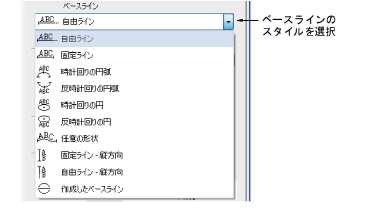
2リストからベースラインを選択します。オプションには下記のものがあります。
3横方向(自由ラインと固定ライン)
固定ラインベースラインは、レタリングの最終的な長さを設定できます。自由ラインベースラインは、入力した文字がフィットするように長さに合わせてベースラインが拡大します。

3縦方向(自由ラインと固定ライン)
縦方向ベースラインは文字間隔が縦方向に計算されるのに対して、行間隔は横方向に計算されます。文字は初期設定により、縦方向のラインの中心に配置されます。新しいラインは初期設定により、アジア言語に合わせて右から左に配置されます。西洋の言語で縦方向のレタリングを使用する場合、大文字にすると最も良い結果が得られます。これは小文字で「g」や「p」など、下に伸びるレタリングを作成すると文字間隔が適切でなくなるためです。
3時計回りの円弧と反時計回りの円弧:初期設定では、文字は時計回りの円弧ベースラインの上と反時計回りの円弧ベースラインの下に配置されます。文字は初期設定でそれぞれのベースラインの中心に配置されます。ラインの角度を15度ごとに制御する場合は、Ctrlキーを使用します。
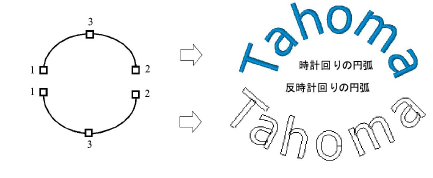
基準点をマークする順番に従って、テキストは左から右、または右から左に配置されます。
3時計回りの円と反時計回りの円:文字は円形または楕円形の周りに配置されます。円周となる位置をマークして、半径を定義します。第3の基準点をマークして楕円形を作成するか、またはEnterを押して完全な円形を作成します。ラインの角度を15度ごとに制御する場合は、Ctrlキーを使用します。

参考 傾き、行端揃えの配置、円弧の角度、または半径(XとY)をより厳密に数値入力でコントロールするには、サークルと円弧の文字下端の設定を調整します。
3希望のラインを形成する基準点をマークして、任意の形状ベースラインをデジタイズします。基準点の数とベースラインの長さには基本的に制限はありません。
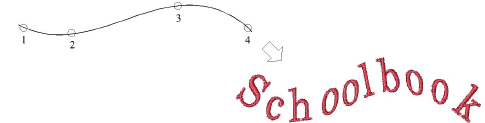
参考 ベースラインにきついカーブや尖った角が含まれると、文字が重なり合う可能性があります。カーブポイントのみでマークし緩やかなカーブのラインをデジタイズすると、最も良い結果が得られます。
3これは主にロゴを作成するのに使用されます。

3ベースライン設定ダイアログで、ベースラインの設定を調整します。